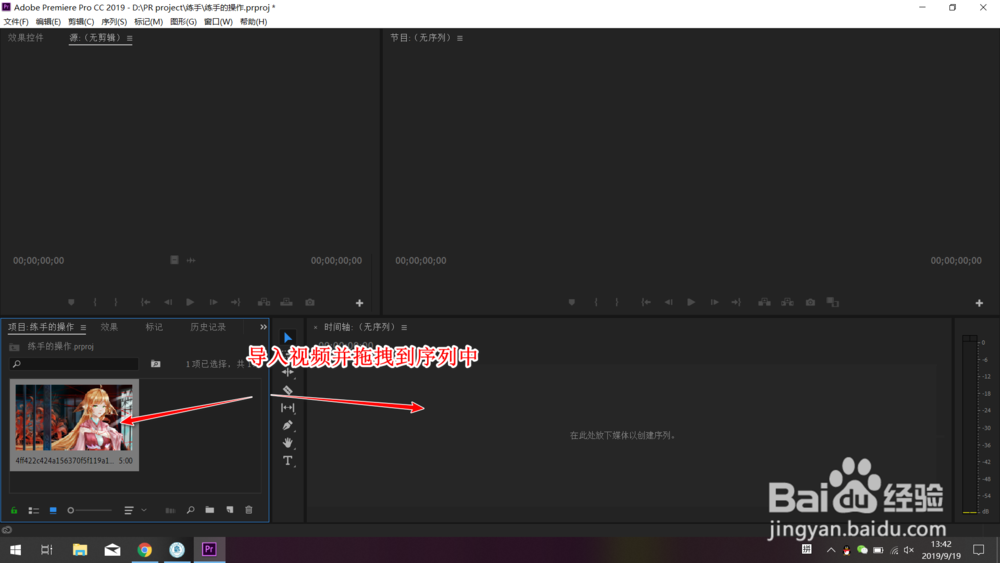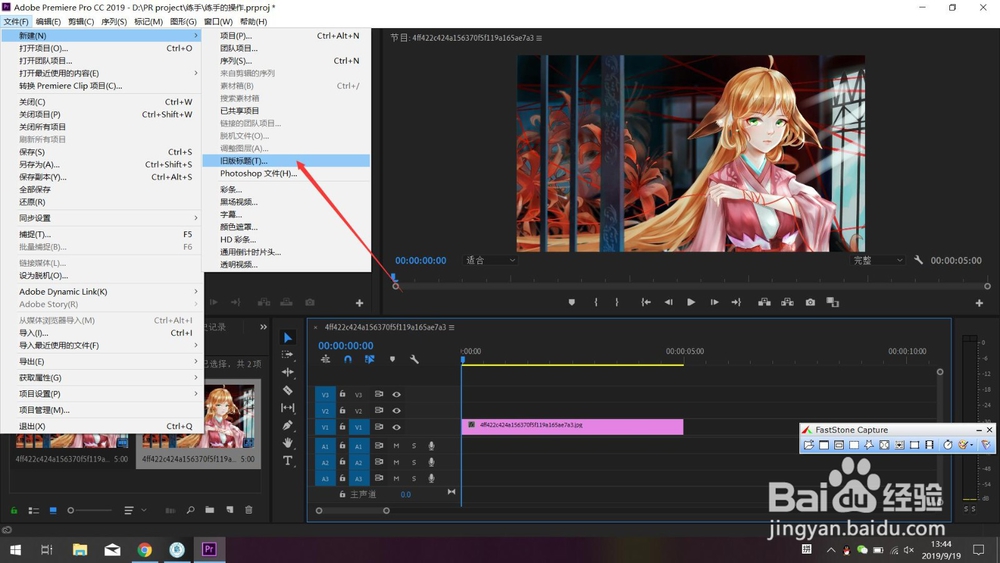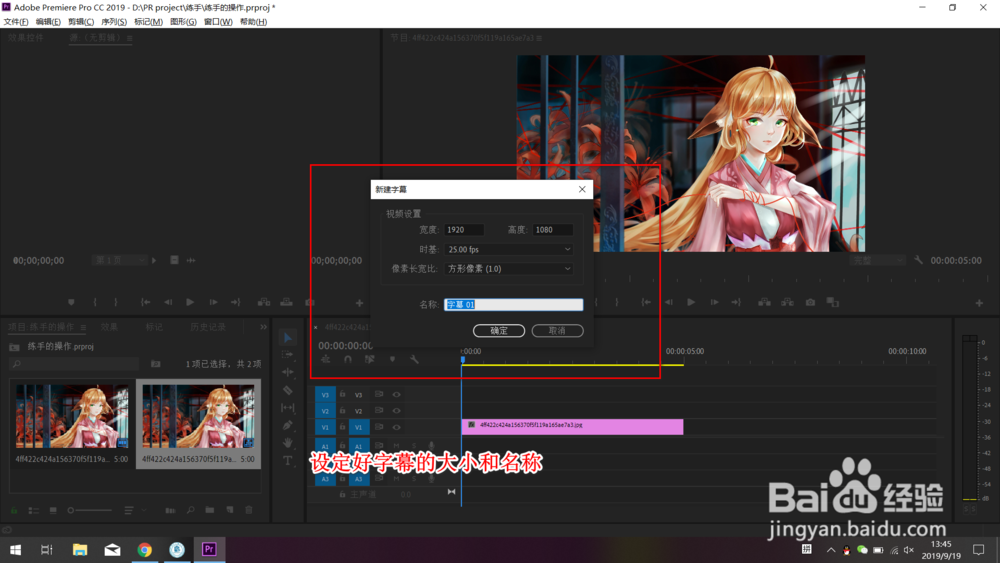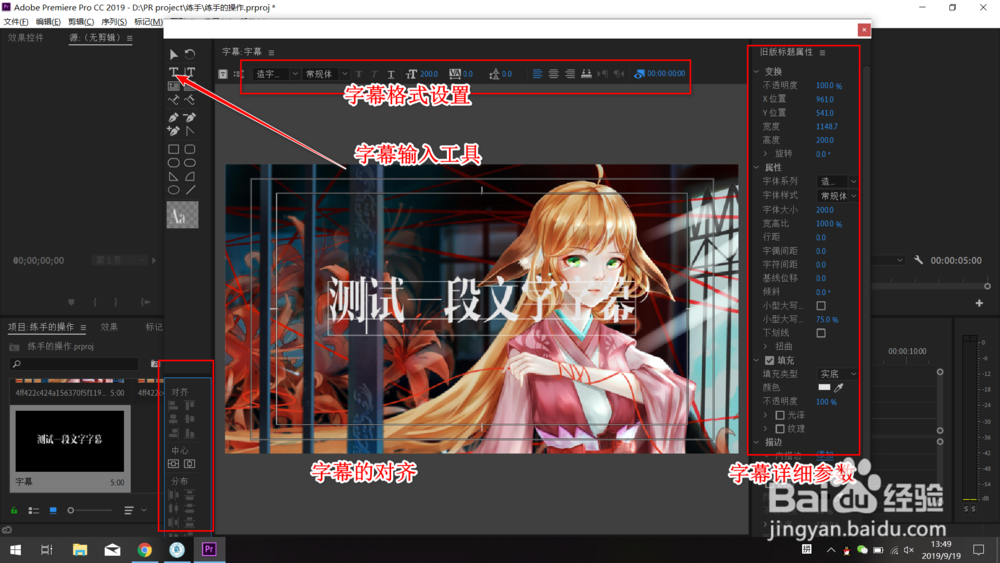1、首先,我们点击打开Premiere软件,其图标如下图所示。
2、打开之后,我们需要先新建一个项目才能进入懋鲕壶迎基本操作界面。进入界面之后,先进行素材的导入,点击导入或者从文件浏览器查找或者拖拽都可以将素材导入。
3、导入将素材拖拽到轨道上,新建一个序列,然后我们点击新建-旧版标题,可以增加一个字幕。
4、接下来,会弹出旧版标题的字幕设置,可以改变字幕大小的宽高尺寸,像素以及字幕的名称,方便识别。
5、接下来,会弹出字幕的编辑框,编辑框中,我们可以预览序列轨道中正在播放的画面,因此我们可以根据画面输入和移动文字的位置。
6、在这个窗口中,可以任意设置很多参数,包括改变字体,进行格式对齐,文字间距,颜色等等。
7、接下来我们直接关闭该界面即可。这个时候我们可以看到序列上并没有显示字幕,而在项目的管理器中有字幕文件,我们将其拖拽到序列上即可。
8、如果我们觉得字幕的显示什么地方还不满意,则直接双击字幕文件进行修改即可。
9、总结:1、打开Premiere剪辑软件2、新建项目,进入导入素材3、素材添加至序列,新建标题4、在标题中预览并设置好字幕5、双击字幕,打开编辑器进行调整